手机刷机如何设置屏幕保护 华为手机屏保设置教程
日期: 来源:龙城安卓网
在日常使用手机的过程中,屏幕保护是非常重要的一项设置,特别是对于刷机过的手机,更需要注意屏保的设置,以保护屏幕不受损坏。华为手机作为市场上备受瞩目的品牌之一,其屏保设置也是备受关注的话题。接下来我们将介绍华为手机刷机后如何设置屏幕保护,让您的手机屏幕更加安全。
华为手机屏保设置教程
具体步骤:
1.点击桌面的【设置】。
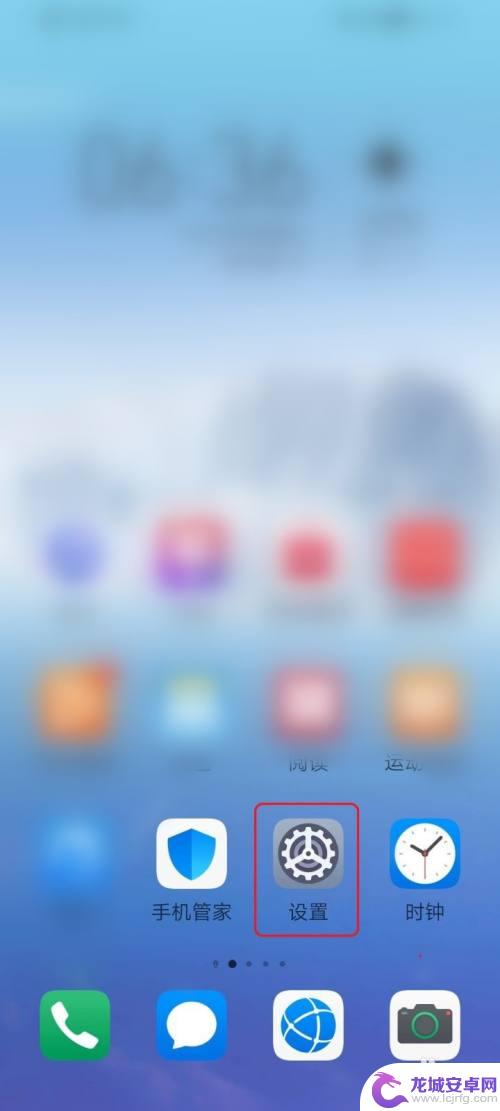
2.点击【显示】。
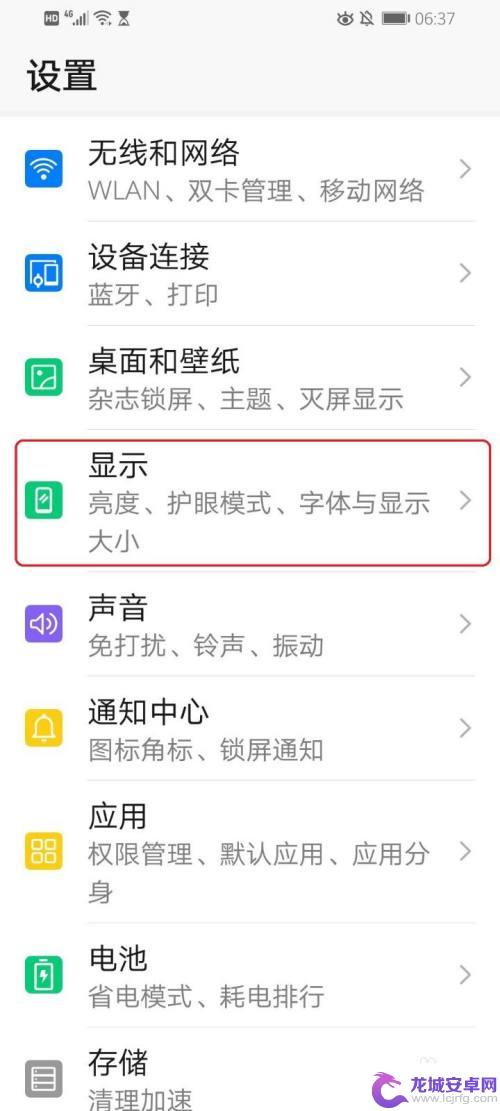
3.点击【更多显示设置】。
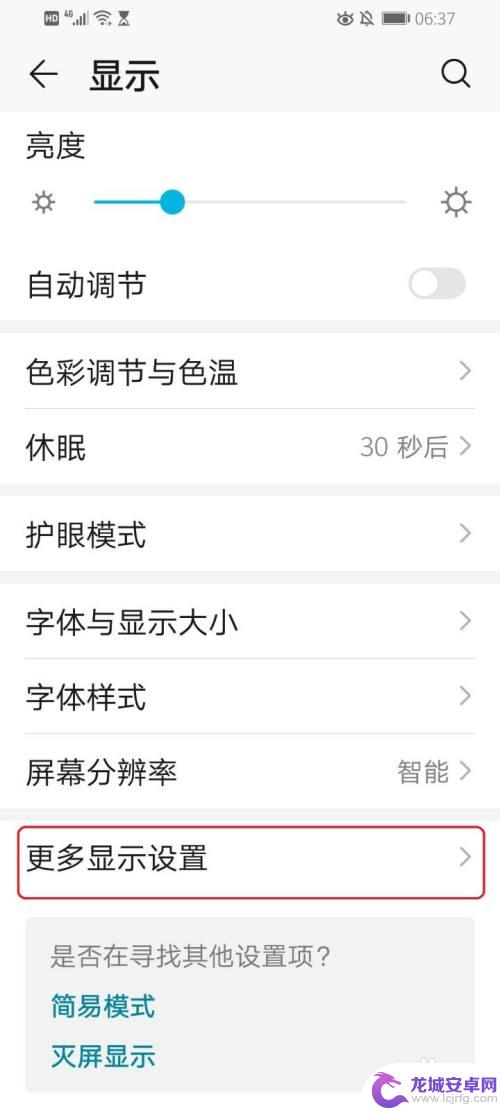
4.点击【互动屏保】。
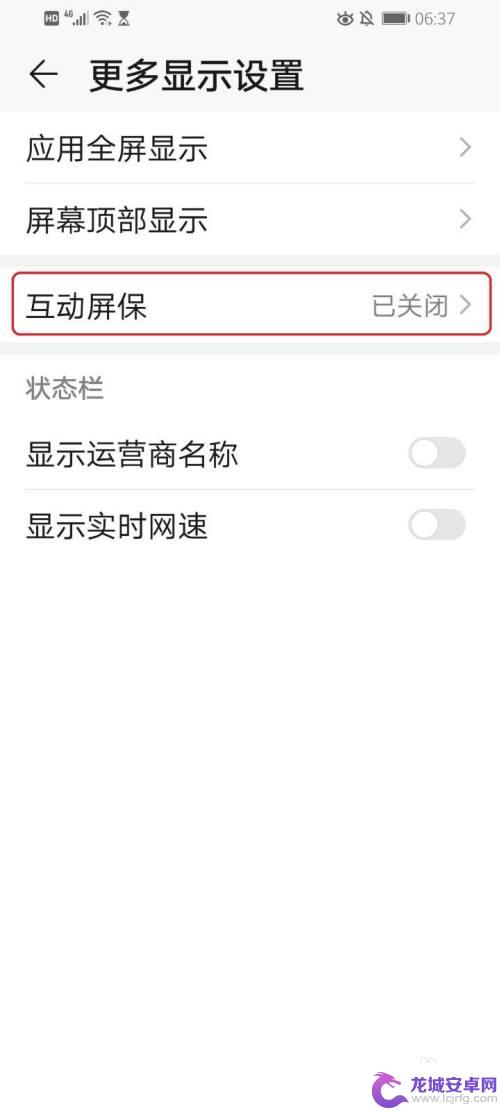
5.点击“互动屏保”右侧的开关。
注意:开关显示“灰色”,表示关闭;开关显示“蓝色”,表示开启。
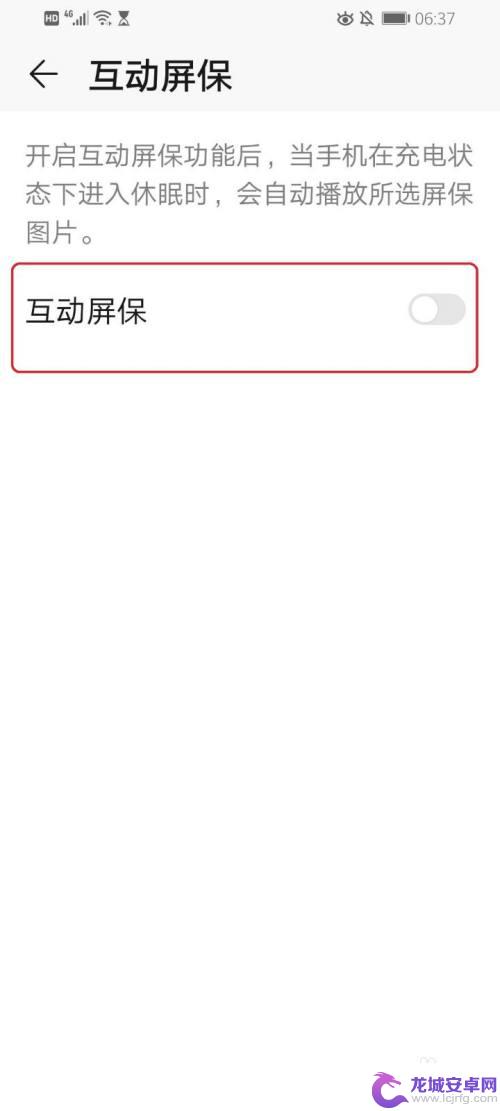
6.●“互动屏保”开启;
●点击【图片来源】。
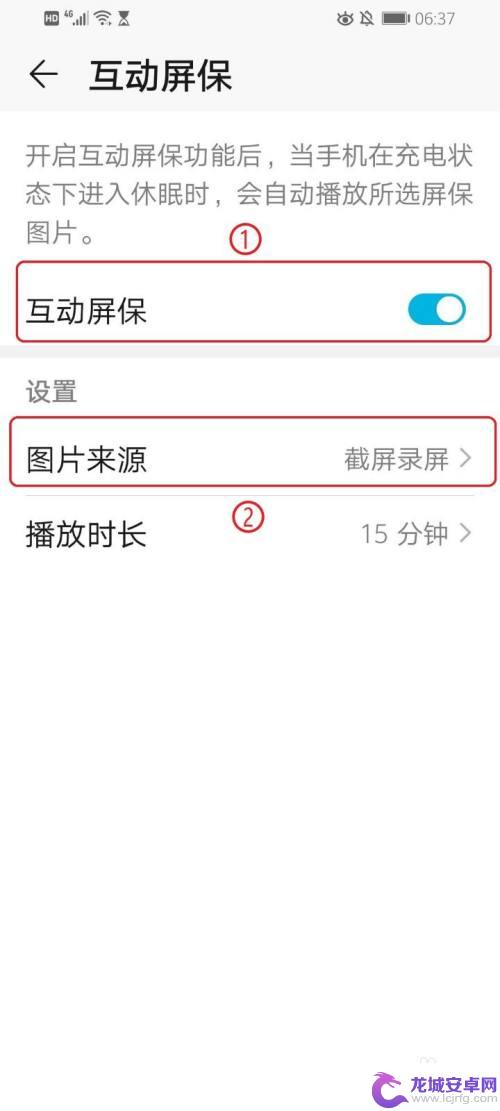
7.选择屏保使用的相册,例如点击【微信】。
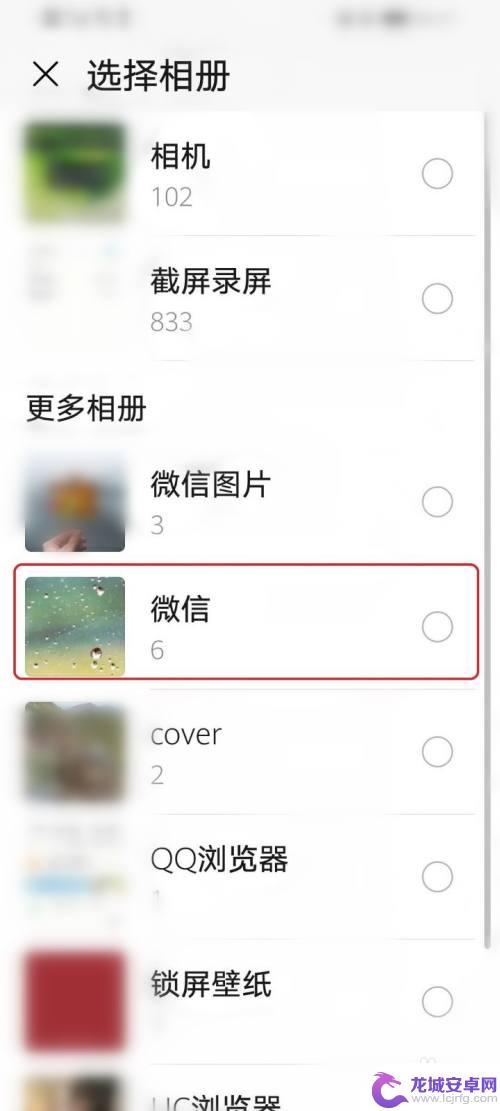
8.●点击【播放时长】,设置屏保的播放时长;
●例如点击【5分钟】。
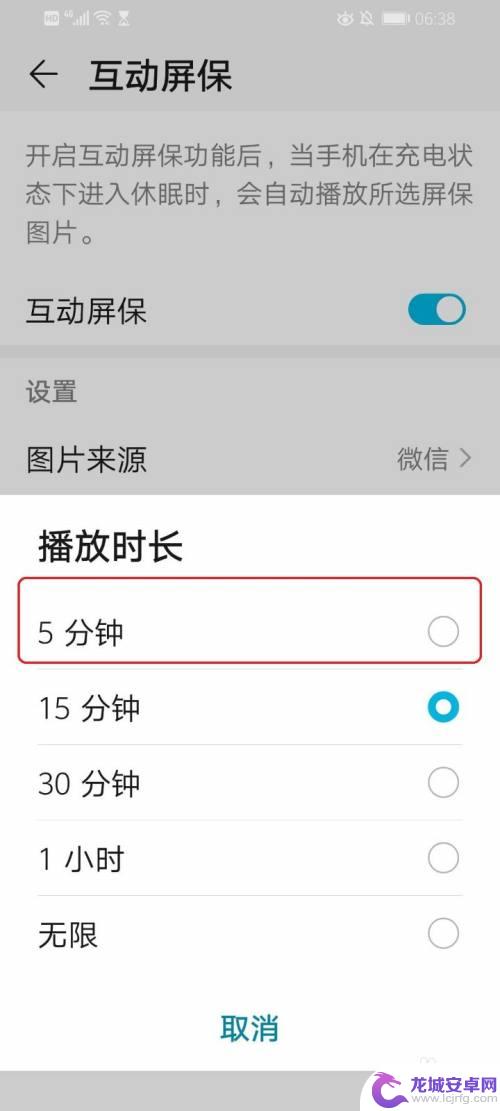
9.设置完成。
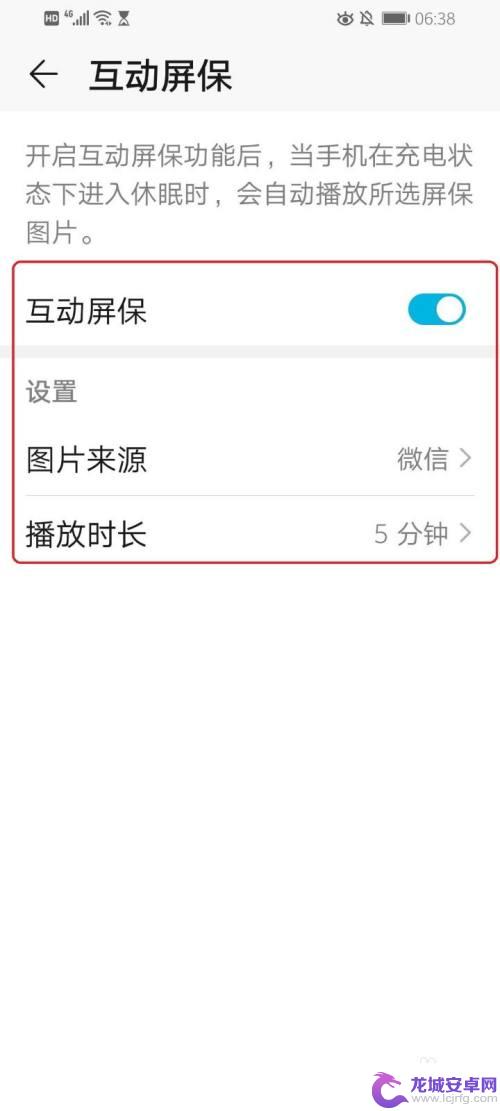
以上就是手机刷机如何设置屏幕保护的全部内容,碰到同样情况的朋友们赶紧参照小编的方法来处理吧,希望能够对大家有所帮助。












